Почему в симс 4 не красится пол
Обновлено: 14.05.2024
Инструмента «Создание стиля» в «Симс 4» нет, а предложенные разработчиками варианты расцветок сильно ограничены — не хватает розового, зеленого, желтого, оранжевого и многих других цветов и оттенков. Хочется разнообразия в ванной и детской комнате. В этом уроке я покажу вам, как с помощью всего двух программ можно поменять цвет и внешний вид настенных и напольных покрытий и краски земли.
Важно: помните, что внесение изменений в игровые объекты может негативно сказаться на работоспособности игры и привести к глюкам и вылетам. Поэтому очень внимательно проверяйте все дополнительные материалы, создаваемые или скачиваемые. При возникновении малейших неполадок контент лучше удалить.
- Игра The Sims 4.
- Графический редактор, например, Photoshop и инструменты для создания и обработки DDS текстур. Кто-то использует не фотошоп, а Gimp. У него есть свой собственный плагин для DDS .
- Базовые знания по работе с графическим редактором.
- Программа Sims 4 Studio. Она русифицирована (язык меняется не при установке, а в настройках самой программы).
Открываем программу Sims 4 Studio, вводим в поле Creator Name (1 — Имя креатора) уникальное значение, выбираем пункт Wall (2 — Стена) и нажимаем кнопку Create Recolor (3 — Создать перекраску).

Выбираем основу для клонирования. Не забывайте, что у некоторых вариантов, таких как плитка панели или кирпич, есть карты рельефа (Normal) и бликов (Specular). Если их не редактировать, они обязательно проступят в игре на вашей текстуре. Я взяла за основу покрытие «Идеальная штукатурка». Нажимаем Next (Далее).
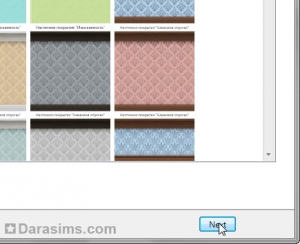
Сохраните ваш файл .package под уникальным именем. В открывшемся окне заполняем поля Name (1 — Название), Description (2 — Описание) и Price (3 — Цена). Выбираем вкладку Texture (4 — Текстура).
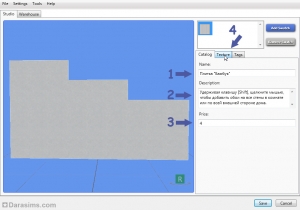
Далее вы можете извлечь игровые текстуры для перекраски, выбрав последовательно: Diffuse — Short — Export, Diffuse — Medium — Export, Diffuse — Tall — Export.

Или импортировать заранее подготовленные вами текстуры. Хочу сразу оговорить один момент с размерами. Изначально вы подготавливаете в 2D-редакторе изображения следующих размеров:
Short (Короткая стена) — 256 x 768
Medium (Средняя стена) — 256 x 1024
Tall (Высокая стена) — 256 x 1280
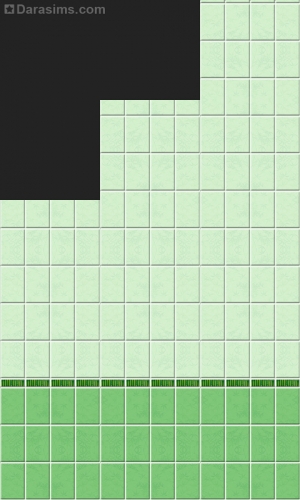
После чего вам нужно изменить готовую текстуру следующим образом:
Short (Короткая стена) — 256 x 512
Medium (Средняя стена) — 256 x 512
Tall (Высокая стена) — 256 x 1024
Именно таких размеров будут и извлеченные игровые текстуры. Они выглядят странно растянутыми, но не пугайтесь — в игре они будут отображаться как нужно.
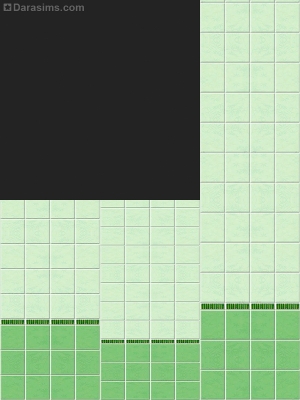
Как только вы закончили редактировать изображения, сохраните их в формате .dds DXT5 (Interpolated Alpha), поставив галочку напротив пункта «Generate MIP Maps».
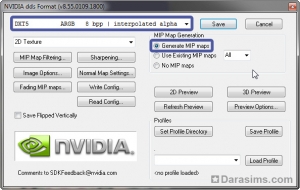
Импортируйте все 3 текстуры в Sims 4 Stidio, выбрав последовательно: Diffuse — Short — Import, Diffuse — Medium — Import, Diffuse — Tall — Import.
Теперь отредактируйте пункт Swatch Thumbnail Colors (1 — цветовая иконка). Вы можете также добавить собственное изображение настенного покрытия в режиме покупок, для этого нужно подготовить изображение 116 x 116 пикселей в формате .jpg и импортировать его в пункте Thumbnails (2).
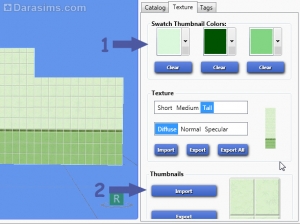
Далее переходим во вкладку Tags и редактируем метки (их может быть несколько):
Wall pattern type (1 — тип покрытия)
Color (2 — цвет покрытия)
Если вы хотите добавить еще несколько перекрасок, используйте кнопку Add Swatch (3). Все шаги с импортом текстур и редактированием иконок и меток нужно будет повторить.
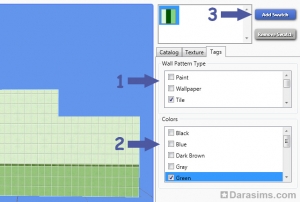
Я добавила еще 2 варианта расцветки:
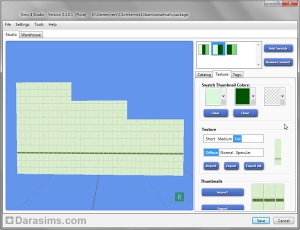
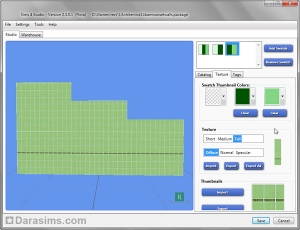
Когда ваш проект будет полностью готов, не забудьте сохраниться, нажав на кнопку Save.
Открываем программу Sims 4 Studio, вводим в поле Creator Name (1 — Имя креатора) уникальное значение, выбираем пункт Floor (2 — Пол) и нажимаем кнопку Create Recolor (3 — Создать перекраску).
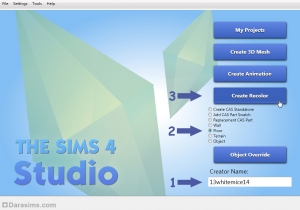
Выбираем основу для клонирования. Не забывайте, что у некоторых вариантов, таких как плитка, есть карты рельефа (Normal) и бликов (Specular). Если их не редактировать, они обязательно проступят в игре на вашей текстуре. С другой стороны, в текущей версии игры редактировать метки типа напольного покрытия пока нельзя, и ваши полы будут отображаться в том же разделе, из которого взята основа. Я взяла за основу покрытие «Асфальт» (это раздел «Камень»). Нажимаем Next (Далее).
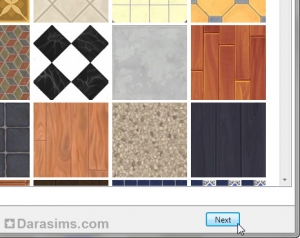
Сохраните ваш файл .package под уникальным именем. В открывшемся окне заполняем поля Name (1 — Название), Description (2 — Описание) и Price (3 — Цена). Выбираем вкладку Texture (4 — Текстура).
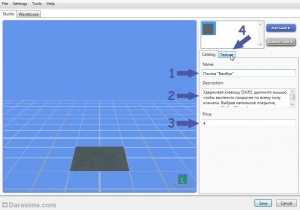
Далее вы можете извлечь игровые текстуры для перекраски, выбрав Diffuse — Export, или импортировать заранее подготовленную текстуру (Diffuse — Import).
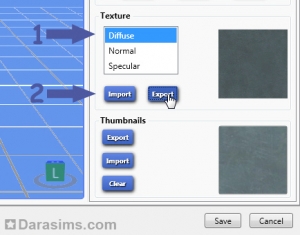
Текстура для пола должна соответствовать размерам 512 x 512 пикселей. Ее можно сохранить как в формате .dds DXT1, так и формате DXT5. Если вы будете редактировать Normal (Рельеф) и Specular (Блики) — они должны быть сохранены в DXT5 (interpolated alpha).

После того, как вы импортировали ваши текстуры (1), отредактируйте свотч (2). При желании можно добавить в качестве иконки собственное изображение 116 x 116 пикселей в формате .jpg (3).
Если вы хотите добавить еще несколько перекрасок, используйте кнопку Add Swatch (4). Все шаги с импортом текстур и редактированием иконок нужно будет повторить.
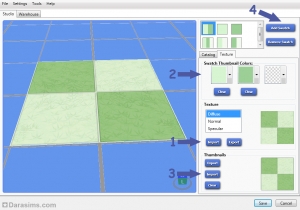
Я добавила еще несколько вариантов расцветки:
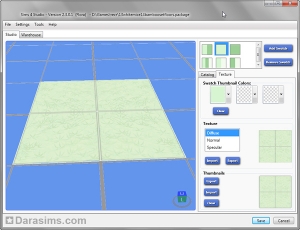
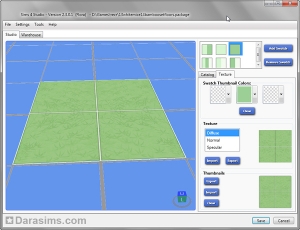
Когда ваш проект будет полностью готов, не забудьте сохраниться, нажав на кнопку Save.
С новой версией программы Sims 4 Studio появилась возможность редактировать и землю. Она мало чем отличается от перекраски полов за исключением пары пунктов.
Открываем программу Sims 4 Studio, вводим в поле Creator Name (Имя креатора) уникальное значение, выбираем пункт Terrain (Земля) и нажимаем кнопку Create Recolor (Создать перекраску).
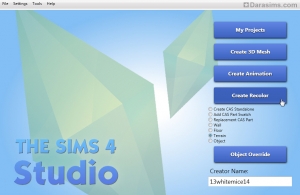
Выбираем основу для клона и нажимаем Next (Далее).
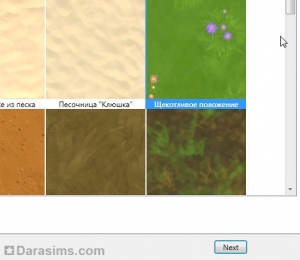
Экспортируем текстуры и редактируем их или импортируем подготовленные (размер 512 x 512 пикселей). Редактируем данные и сохраняем. Пока создать можно лишь 1 вариант перекраски за раз.
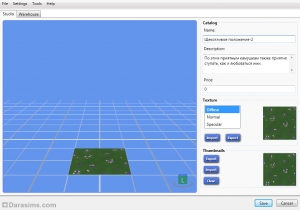
Обязательно переместите получившиеся файлы .package в игровую папку Mods и проверьте ваши перекраски в игре.
Вопрос к тем, кто играл в симс 4?
Почему стена красится с двух сторон, причем, только одна стена. хочу обои например в комнате чтобы были, закрашиваеться и снаружи это место в обои. Что может быть?
Это и есть баг, ибо для стороны снаружи обои не используются
Блин, не знаю как объяснить. Для того чтобы окрашивалось лишь помещение (внутри), то надо это самое помещение создать. То есть, все четыре стены должны объединяться и создавать комнату. Обычно окрашивается снаружи если комната не создалась, а просто построена стена.
И да, если удалить пол, то увы, это не будет считаться комнатой и скорее всего, окрасится и внешняя сторона стены.
Нет все стены объединены, не первый раз строю) но именно одна стена в комнате закрашивается и снаружи и внутри
я случайно удалила пол в sims 4 что делать?
Если про часть дома, то его можно сделать в режиме строительства.
Вот умник нашёлся! "Помог"! Объяснил бы хоть как его найти! То что он в режиме строительства понятно даже дуракам.
у меня такая же проблема. Только я удалила пол на втором этаже и теперь не понятно как востановить
Я поняла. Просто в режиме строительства вокруг дыры в полу создаёшь комнату, которая с четырьмя стенами и пол появляется
Я поняла. Просто в режиме строительства выбираешь стены и пустые комнаты. Затем вокруг дыры в полу создаёшь комнату, которая с четырьмя стенами и пол появляется
спасибо я такая тупая что 2 дня мучилась поставить пол спасибо большое
Если на втором этаже не можете установить пол, попробуйте поставить лампы потолочные, и выбрав пол, наводить на лампу. Мне именно так помогло
Почему в симс 4 не красится пол
Помогите пожалуйста. Проблема в касе. Захожу и игровые, то есть не дополнения, а сама одежда из игры - в зелёных квадратах. Мода на 4 колонки нет.

Всем привет. Может у кого было. После обновления симса, не могут выбрать черты характера (обновление с историей). То есть я например отказалась от создания персонажа с историей и хочу создать обычного, но не могу выбрать характер и цель жизни. А персы с историей я тоже изменить не могу

Всем привет .
Может кто сталкивался. Такое только в касе(

Привет
Тут такая проблема
У меня пиратка, несколько дней назад обновила ее вместе с модами(сол, команлрым центром и викедом)
В общем, захожу в кас, тыкаю на черты характера, а их тупо нет. Из-за этого не могу создавать персов. Так же небольшие лаги в строительстве.
Кто-нибудь знает как решить эту проблему? (Думала что это сол или викед шалит, но нет)

Здрасте. Проблема в CAS-e. Пропали особенности кожи и теперь нельзя менять массу тела. Колонки стоят только на 3 ячейки. Все моды уже перепроверяла, некоторые удалила(из-за чего и пропала прическа). Побывала вытаскивать моды из папки симс и тоже ничего. Такое уже не первый раз, но тогда само как-то проходило.
Заранее спасибо за помощь
P. S до того как я качала викед было все ок.. Но даже после того как я удалила его, ничего не изменилось :)))))
Читайте также:

